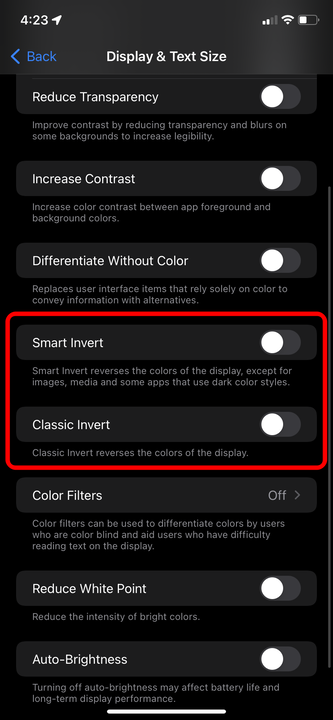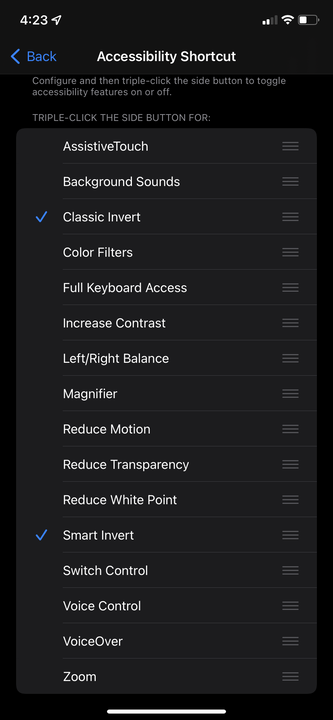Como inverter as cores em um iPhone de 2 maneiras
- Você pode inverter todas as cores do seu iPhone usando o menu Acessibilidade no aplicativo Configurações.
- Existem duas maneiras de inverter as cores do seu iPhone: usando o Smart Invert ou o Classic Invert.
- Se você configurar um Atalho de Acessibilidade, poderá ativar as cores invertidas rapidamente clicando três vezes no botão Liga/Desliga.
Os iPhones oferecem dezenas de opções de acessibilidade, projetadas para ajudar usuários com deficiências visuais, auditivas e motoras. Uma das opções mais simples que seu telefone oferece é “cores invertidas".
Veja como habilitar cores invertidas no seu iPhone de duas maneiras e até mesmo configurar um atalho que você pode usar para ativar ou desativar o modo invertido.
Como inverter as cores do seu iPhone
Inverter sua tela mudará todas as cores para exatamente o oposto. Assim, qualquer coisa branca ficará preta, qualquer coisa azul ficará laranja e vice-versa. Pode parecer estranho para alguns usuários, mas é ótimo para usuários com daltonismo ou problemas de leitura de telas brilhantes.
Para ligar:
1. Abra o aplicativo Configurações no seu iPhone e role para baixo para selecionar Acessibilidade.
2. Selecione Tamanho de exibição e texto.
3. Role um pouco para baixo e você encontrará duas opções: Smart Invert e Classic Invert.
- O Smart Invert só inverterá as cores quando você tiver um aplicativo aberto – sua tela inicial e a tela de bloqueio terão as cores um pouco apagadas. Também não afeta nenhuma foto ou vídeo, sejam eles salvos em seu telefone, em um aplicativo ou em sua câmera.
- O Classic Invert inverte tudo o que aparece na tela, não importa de onde venha. Isso inclui vídeos e fotos, bem como sua câmera.
Ative qualquer uma das opções de inversão.
William Antonelli/Insider
4. Escolha qualquer uma das opções e ela entrará em vigor imediatamente.
Como configurar um atalho de cores invertidas
Se você não precisar de cores invertidas o tempo todo, poderá usar a opção Atalhos de acessibilidade para ativar e desativar rapidamente o recurso. Isso permite que você ative as cores invertidas clicando três vezes no botão Liga / Desliga na lateral do seu iPhone.
1. Abra o aplicativo Configurações e selecione a opção Acessibilidade novamente.
2. Role para baixo até o final desta página e selecione Atalho de acessibilidade.
3. No menu que se abre, selecione Classic Invert ou Smart Invert na lista.
Você também pode selecionar ambos – se você fizer isso, clicar três vezes no botão Liga / Desliga abrirá um menu que permite escolher qual ativar.
Se você escolher mais de uma opção, poderá alterar a ordem em que elas aparecem.